このクイックスタートでは、Azure portal を使用して Service Bus 名前空間とキューを作成する方法について説明します。 また、クライアント アプリケーションがキューとの間でメッセージを送受信するときに使用できる承認の資格情報を取得する方法についても説明します。
Service Bus キューとは
Service Bus キューは、ブローカー メッセージング通信モデルをサポートしています。 キューを使用すると、分散アプリケーションのコンポーネントはお互いに直接通信せず、代わりに仲介者 (ブローカー) として機能するキューを介してメッセージをやり取りします。 メッセージ プロデューサー (送信者) はキューにメッセージを送信した後で、それまでの処理を引き続き実行します。 メッセージ コンシューマー (受信者) は、キューからメッセージを非同期に受信して処理します。 プロデューサーは、それ以降のメッセージの処理と送信を続けるために、コンシューマーからの応答を待つ必要はありません。 キューでは、コンシューマーが競合している場合のメッセージ配信に先入れ先出し法 (FIFO) を使用します。 つまり、通常はキューに追加された順番にメッセージが受信され、処理されます。このとき、メッセージを受信して処理できるメッセージ コンシューマーは、メッセージ 1 件につき 1 つだけです。
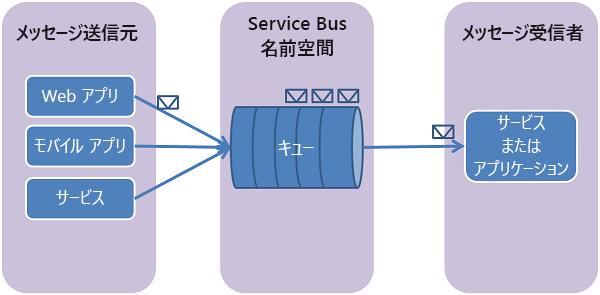
Service Bus キューは汎用テクノロジであり、幅広いシナリオで使用できます。
- 多層 Azure アプリケーションでの Web ロールと Worker ロールとの間の通信。
- ハイブリッド ソリューションでのオンプレミスのアプリと Azure によってホストされるアプリケーションとの間の通信。
- 複数の組織で実行される分散アプリケーションまたは 1 つの組織内の異なる部署でオンプレミスで実行される分散アプリケーションのコンポーネント間の通信。
キューを使用すると、アプリケーションのスケールがより簡単になり、アーキテクチャの復元性が高まります。
前提条件
このクイックスタートを完了するには、Azure サブスクリプションが必要です。 Azure サブスクリプションをお持ちでない場合は、開始する前に無料アカウントを作成できます。
Azure Portal での名前空間の作成
Azure で Service Bus メッセージング エンティティの使用を開始するには、Azure 全体で一意の名前を持つ名前空間を作成します。 名前空間は、アプリケーション内の Service Bus リソース (キューやトピックなど) のスコープ コンテナーを提供します。
名前空間を作成するには:
Azure portal にサインインします。
左上からポップアップ メニューを選択し、[ すべてのサービス ] ページに移動します。
左側のナビゲーション バーで、[ 統合] を選択します。
[メッセージング サービス>Service Bus まで下にスクロールし、[作成] を選択します。
[名前空間の作成] ページの [基本] タブで、次の手順に従います。
[サブスクリプション] で、名前空間を作成する Azure サブスクリプションを選択します。
[リソース グループ] では、既存のリソース グループを選ぶか、新しく作成します。
次の名前付け規則を満たす 名前空間名 を入力します。
- この名前は Azure 全体で一意である必要があります。 その名前が使用できるかどうかがすぐに自動で確認されます。
- 名前の長さは 6 ~ 50 文字である。
- この名前には、文字、数字、ハイフン
-のみを含めることができます。 - 名前の先頭は文字、末尾は文字または数字にする必要があります。
- 名前の末尾を
-sbまたは-mgmtにすることはできません。
[ 場所] で、名前空間をホストするリージョンを選択します。
[価格レベル] で、名前空間の価格レベル (Basic、Standard、Premium) を選択します。 このクイック スタートでは、 [Standard] を選択します。
Premium レベルを選択した場合は、名前空間の geo レプリケーションを有効にすることができます。 geo レプリケーション機能により、名前空間のメタデータとデータがプライマリ リージョンから 1 つ以上のセカンダリ リージョンに継続的にレプリケートされます。
重要
トピックとサブスクリプションを使用する場合は、Standard または Premium を選択してください。 トピックとサブスクリプションは、Basic 価格レベルではサポートされていません。
[Premium] 価格レベルを選択した場合は、メッセージング ユニットの数を指定します。 Premium レベルでは、各ワークロードが分離した状態で実行されるように、CPU とメモリのレベルでリソースが分離されます。 このリソース コンテナーは 、メッセージング ユニットと呼ばれます。 Premium 名前空間には、少なくとも 1 つのメッセージング ユニットがあります。 Service Bus の Premium 名前空間ごとに、1 個、2 個、4 個、8 個、または 16 個のメッセージング ユニットを選択できます。 詳細については、「 Service Bus Premium メッセージングレベル」を参照してください。
ページ下部にある [確認と作成] を選択します。
![[名前空間の作成] ページを示すスクリーンショット](includes/media/service-bus-create-namespace-portal/create-namespace.png)
[確認および作成] ページで、設定を確認し、 [作成] を選択します。
リソースのデプロイが成功したら、デプロイ ページで [ リソースに移動 ] を選択します。
![[リソースに移動] リンクが表示された [デプロイに成功しました] ページを示すスクリーンショット。](includes/media/service-bus-create-namespace-portal/deployment-alert.png)
Service Bus 名前空間のホーム ページが表示されます。
Azure portal でキューを作成する
[Service Bus 名前空間] ページで、左側のナビゲーション メニューの [エンティティ] を展開し、[キュー] を選択します。
[キュー] ページのツールバーで、[+ キュー] を選択します。
キューの名前を入力します。 その他の値は既定値のままにします。
を選択してを作成します。
次のステップ
この記事では、Service Bus 名前空間とその名前空間のキューを作成しました。 キューとの間でメッセージを送受信する方法については、「メッセージを送受信する」セクションで次のいずれかのクイックスタートを参照してください。
![メニューの [リソースの作成]、[統合]、[Service Bus] の選択を示すスクリーンショット。](includes/media/service-bus-create-namespace-portal/create-resource-service-bus-menu.png)
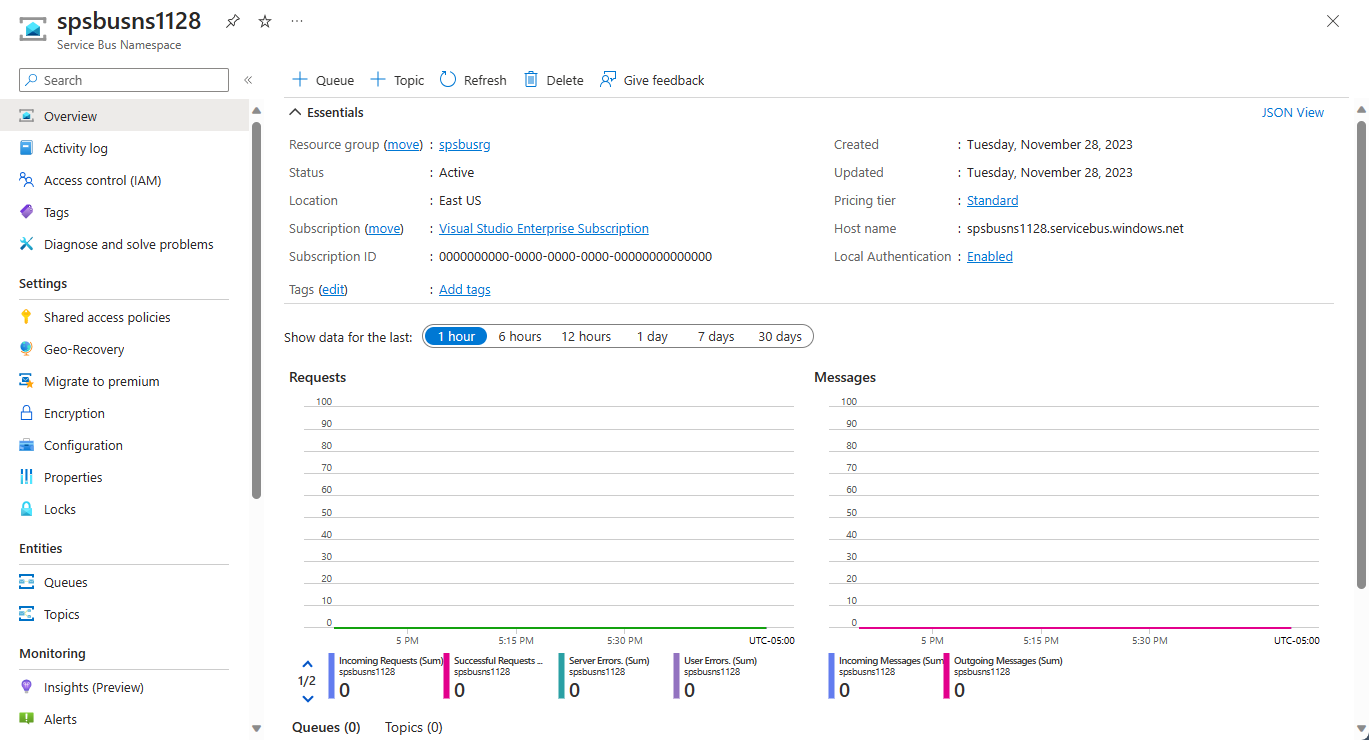
![[キューの作成] ページを示すスクリーンショット。](includes/media/service-bus-create-queue-portal/create-queue.png)